Блокировка приложений
Одним из лучших способов защиты конечных систем от вредоносных программ является блокировка приложений. Когда она включена, могут быть запущены только приложения из белого списка. Блокировка приложений управляется с помощью настроек агента. Вы должны рассмотреть вопрос об использовании отдельных настроек агентов для устройств, на которых нужна блокировка приложений, поскольку нет необходимости блокировать приложения, например, на серверах.
Если вы не хотите, чтобы на всех устройствах блокировались одинаковые приложения, вы можете создать специальные группы блокируемых приложений. Например, для одного подразделения нужен один набор блокируемых приложений, а для другого совершенно иной.
Для получения подробной информации и просмотра видео, содержащего данные сценарии, см. следующую тему в сообществе пользователей Ivanti:
- Как использовать блокировку приложений в Диспетчере исправлений и проверки соответствия LDMS
- Последняя версия руководства для Ivanti Endpoint Security
- Видеоролик -- блокировка приложений
Для включения блокировки приложений в настройках агента:
- Нажмите Сервис > Конфигурация > Настройки агента > Распространение и исправление (Tools > Configuration > Agent Settings > Distribution and Patch). Создайте новую настройку агента или измените существующую.
- Нажмите Настройки только исправлений > Параметры сканирования (Patch-only settings > Scan options). Выберите параметр Блокированные приложения (Blocked applications).
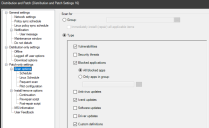
- Нажмите Сохранить (Save).
Для конфигурации блокировки приложений:
- Щелкните Сервис > Безопасность и соответствие > Исправления и проверка соответствия (Tools > Security and Compliance > Patch and compliance).
- На панели инструментов откройте вид Блокированные приложения (Blocked applications).
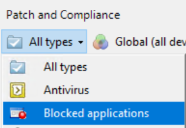
- Если вы еще не сделали это, обновите список блокированных приложений. На панели инструментов нажмите кнопку Загрузить обновления (Download updates). Нажмите Windows > Безопасность (Windows > Security) и выберите Приложения для блокировки (Applications to block). Щелкните Загрузить сейчас (Download now).
- После завершения загрузки списка приложений для блокировки в дереве Блокированные приложения (Blocked applications) нажмите Не назначено, (Unassigned) для отображения списка приложений для блокировки.
- Выберите приложения, которые вы хотите блокировать в списке неназначенных приложений, и переместите их в дерево Блокировка (Block).
- Выбранные приложения теперь будет блокированы на устройствах.
Изменения в дереве Блокировка начнут действовать на управляемых устройствах во время следующего запуска сканера уязвимостей.